Mac용 Final Cut Pro 사용 설명서
- 환영합니다
- 새로운 기능
-
-
- 용어집
- 저작권 및 상표

Mac용 Final Cut Pro에서 비디오 효과에 모양 마스크 추가하기
강력한 모양 마스크 도구를 사용하여 색 보정을 포함한 비디오 효과 영역을 정의할 수 있습니다.
아래 예시에서는 정의한 마스크 모양 안팎에 있는 모든 것에 가우시안과 같은 효과를 적용할 수 있습니다.
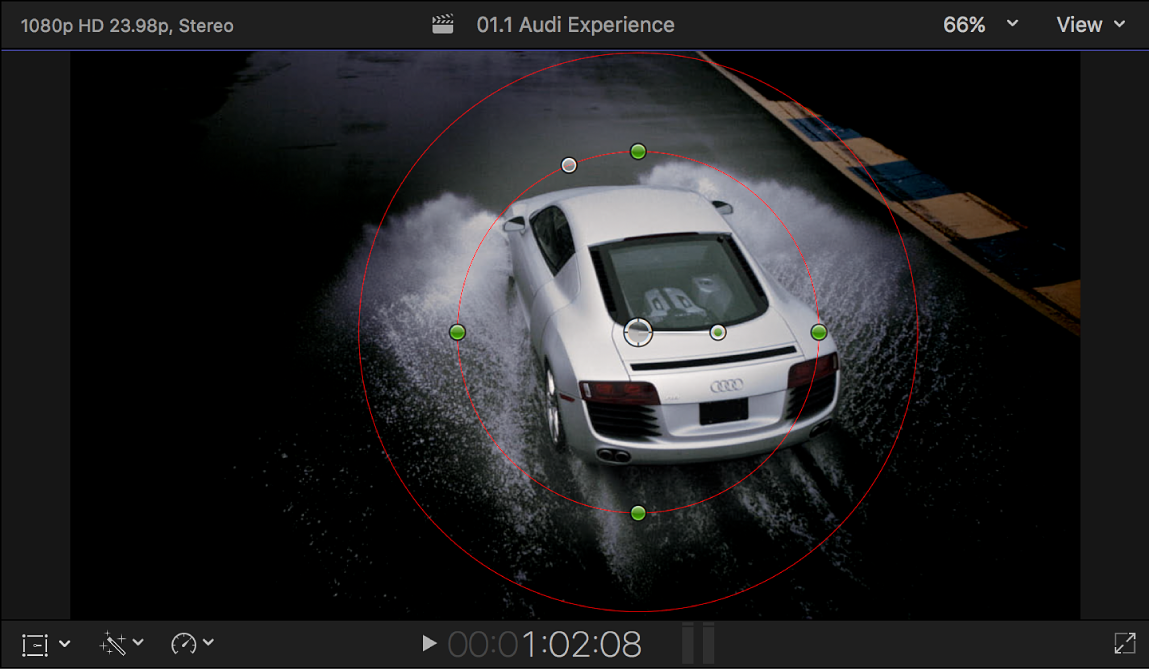
여러 마스크를 추가하여 여러 영역을 정의할 수 있으며, 움직이는 대상체를 따라가거나 카메라가 패닝하는 동안 한 영역을 따라가도록 모양을 움직일 수도 있습니다.
효과 브라우저에서 타임라인 클립에 효과를 추가하십시오.
참고: 여기에는 효과 브라우저의 색상 카테고리 또는 색상 인스펙터에서 적용할 수 있는 색 보정 효과가 포함되어 있습니다. 색 보정 효과 추가하기의 내용을 참조하십시오.
비디오 인스펙터가 미리 열려 있지 않은 경우 다음 중 하나를 수행하십시오.
윈도우 > 작업공간에서 보기 > 인스펙터를 선택하거나 Command-4를 누르십시오.
도구 막대 오른쪽에서 인스펙터 버튼을 클릭하십시오.
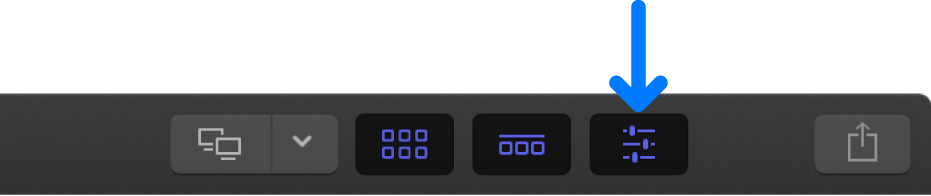
인스펙터 상단의 비디오 버튼을 클릭하십시오.
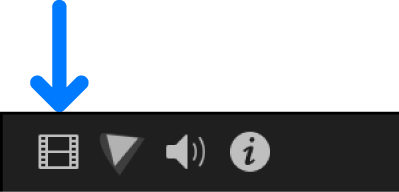
비디오 인스펙터의 효과 섹션에서 효과 이름 위로 포인터를 이동한 다음 효과 마스크 적용 버튼
 을 클릭하십시오.
을 클릭하십시오.
나타나는 팝업 메뉴를 클릭한 다음 ‘모양 마스크 추가’를 선택하십시오.
온스크린 컨트롤이 비디오 이미지 위에 슈퍼임포즈된 상태로 뷰어에 표시됩니다. 기본적으로 모양 마스크는 프레임 중앙에 부분적으로 페더가 적용된 원으로 설정됩니다. 모양 마스크 매개변수는 비디오 인스펙터의 효과 섹션에 표시됩니다.
온스크린 컨트롤을 사용하여 마스크 모양을 조절하십시오.
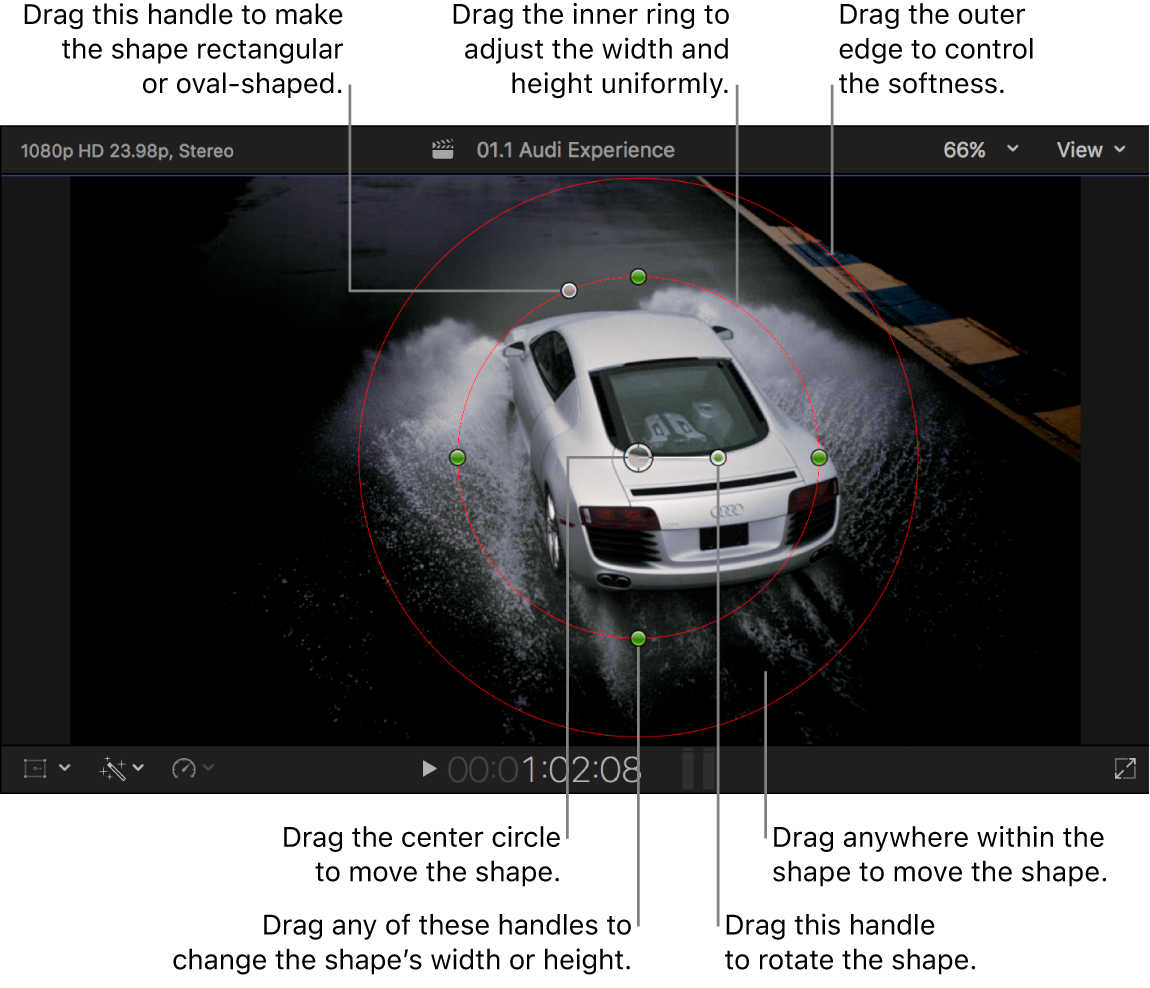
모양 배치하기: 중앙을 드래그하십시오.
모양의 너비 또는 높이 조절하기: 내부 원의 90도 포인트(상단, 하단, 왼쪽 또는 오른쪽)에 있는 네 개의 핸들 중 하나를 드래그하십시오. Shift 키를 누른 상태로 드래그하면 모든 면이 비율을 유지하며 크기 조절됩니다.
모양의 둥근 정도 제어하기: 내부 원의 상단 핸들 왼쪽으로 핸들을 드래그하십시오.
모양 회전하기: 중앙에서 확장되는 회전 핸들을 드래그하십시오.
모양 가장자리의 부드러운 정도 제어하기: 외부 원을 드래그하십시오. 외부 원을 내부 원에 가깝게 설정하면 가장자리가 선명해지고 적용한 효과에 갑작스러운 시각적 트랜지션이 생성되며, 외부 원을 내부 원에서 멀리 드래그하면 가장자리가 부드러워지고 점진적인 트랜지션이 생성됩니다.
마스크 제어기를 보거나 가리려면 마스크 목록의 모양 마스크 이름 오른쪽에 있는 모양 마스크 온스크린 컨트롤 버튼
 을 클릭하십시오.
을 클릭하십시오.모양 마스크의 온스크린 컨트롤에 대한 추가 정보는 단순 모양 마스크 생성하기의 내용을 참조하십시오.
참고: 언제든지 효과 이름 옆에 있는 ‘마스크 보기’를 클릭하여 마스크 알파 채널을 볼 수 있습니다. 마스크 알파 채널이 뷰어에 표시됩니다. 흰색은 완전히 불투명한 마스크 영역을 나타내고 검은색은 마스크 외부 영역을 나타내며 회색 레벨은 투명한 마스크 영역을 나타냅니다. 비디오 효과에 색상 마스크 추가하기 및 여러 효과 마스크 통합하기의 내용을 참조하십시오.